Lagerplads synes aldrig nok til indholdsskabere, der konstant leder efter muligheder for at dele og beholde deres kladder, skitser, ideer og endelige kreationer.
På denne note er Dropbox en af de mest kendte skybaserede apps til lagerplads. Fleksibel med hensyn til synkronisering af konti og adgang til muligheder fra en række forskellige enheder, Dropbox er også kompatibel med en lang række filtyper.
Derfor, hvis du bruger en SketchBook Pro, og du fuldt ud nyder tegneoplevelsen, anbefales det stærkt, at du gemmer og sikkerhedskopierer dit arbejde.
SketchBook Pro og Dropbox understøttede formater
Både SketchBook Pro og Dropbox understøtter TIFF-, BMP-, GIF-, JPEG-, PNG- og PSD-formater. Vær opmærksom på det format, du vælger, da billedkvaliteten kan ændres.
Derfor anbefaler vi, at du gemmer dine filer som TIFF eller PSD for at gemme dit arbejde i lag.
For at gemme dem yderligere i Dropbox skal du tjekke følgende trin afhængigt af dit primære operativsystem.
Sådan gemmes hurtigt dit SketchBook Pro-arbejde i Dropbox
1. Gem til Dropbox fra SketchBook Pro på Windows-baserede eller Mac-enheder
- Gem først dit arbejde. Når din skitse er åben, skal du vælge i menulinjen Fil > Gem som > vælg TIFF-filer (hvis ikke valgt som standard)> Gemme.
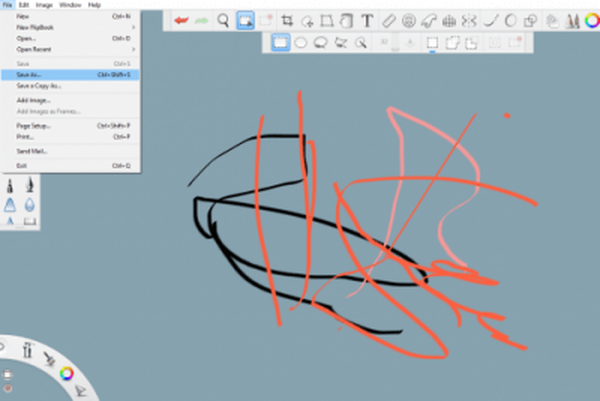
- Åben Dropbox og log ind på din Dropbox-konto.
- Gå til menuen Dropbox Filer afsnit.
- I menuen til højre skal du vælge Upload filindstilling, vælg derefter din skitse og upload den.
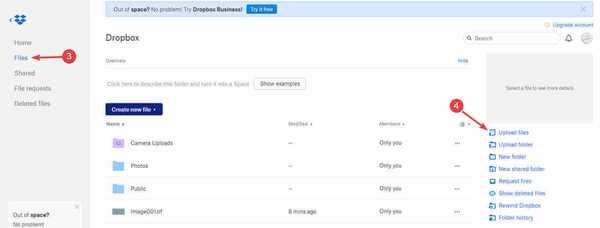
Se på denne funktionsartikel for at lære mere om flere funktioner i AutoDesk SketchBook.
2. Gem til Dropbox fra SketchBook Pro på Android-enheder
- Gem din skitse til enhedsgalleriet (den gemmes i PSD-format).
- Tryk på på værktøjslinjen Menu ikon> Galleri ikon.
- Tryk på ikonet i nederste højre hjørne for at åbne menuen med eksportindstillinger og vælge Eksporter PSD.
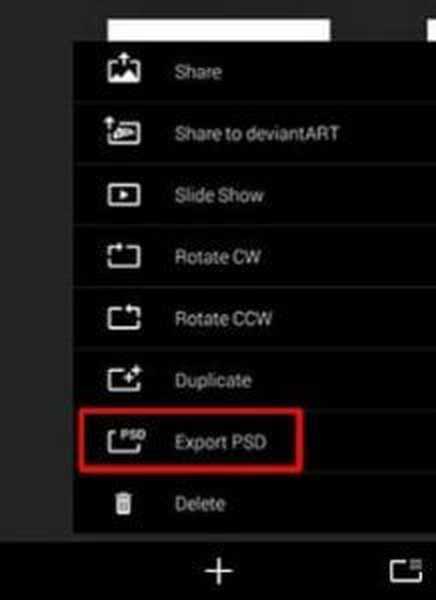
4. Tryk på det samme ikon for at åbne delingsindstillingerne og vælge Føj til Dropbox for at uploade dit billede i skyen.
3. Gem til Dropbox fra SketchBook Pro på iOS-enheder
- Gem din skitse til enhedsgalleriet (den gemmes i PSD-format).
- Tryk på på værktøjslinjen Menu ikon> Galleri ikonet og vælg en indstilling.
- Tryk på ikonet i nederste højre hjørne for at åbne menuen med eksportindstillinger og vælge Eksporter PSD.
- Tryk på det samme ikon for at åbne delingsindstillingerne og åbne Mere menu.
- Tænde for Gem i Dropbox tryk derefter på Færdig.
Uanset enheden tager det kun et par sekunder at uploade enkle TIFF- eller PSD-filer. Uploadtiden kan øges for komprimerede filer, der indeholder et helt galleri.
Nu kan du fortsætte med dine næste tegninger, da du ved, hvordan du uploader dit arbejde til Dropbox og frigør din lagerplads.
FAQ: Lær mere om filopbevaring i Dropbox
- Komprimerer Dropbox filstørrelse?
Dropbox er en af skyopbevaringsapps, der gemmer filer i deres oprindelige størrelse. Visse filformater foretrækkes dog.
- Hvad er filstørrelsesgrænsen for Dropbox?
Der er ingen filstørrelsesgrænse ved upload via desktop- eller mobilappen. Filer, der uploades via webstedet, skal dog være op til 10 GB. Store filer kan derefter deles via et downloadlink.
- Hvordan downloader jeg filer fra Dropbox?
Først skal du logge ind på din Dropbox-konto og derefter finde filerne og fra Mere menu til højre for mappens navn, skal du klikke på Download.
- AutoDesk SketchBook
- Dropbox-guider
 Friendoffriends
Friendoffriends



